Java,是由Sun Microsystems公司于1995年5月推出的Java程序设计语言和Java平台的总称。用Java实现的HotJava浏览器(支持Java applet)显示了Java的魅力:跨平台、动态的Web、Internet计算。从此,Java被广泛接受并推动了Web的迅速发展,常用的浏览器现在均支持Java applet。Java 的开发工具包请看 JDK
接触java必不可少的是环境的配置,环境配置好了才能进行接下来的学习,这里分以下几步来讲
下载官方Jdk
Jdk的下载打开 http://www.oracle.com/
选择Downloads下的 Java for Developers,http://www.oracle.com/technetwork/java/javase/downloads/index-jsp-138363.html如下图所示
百度网盘下载:http://pan.baidu.com/s/1qYhEKbU 秘钥:jic4
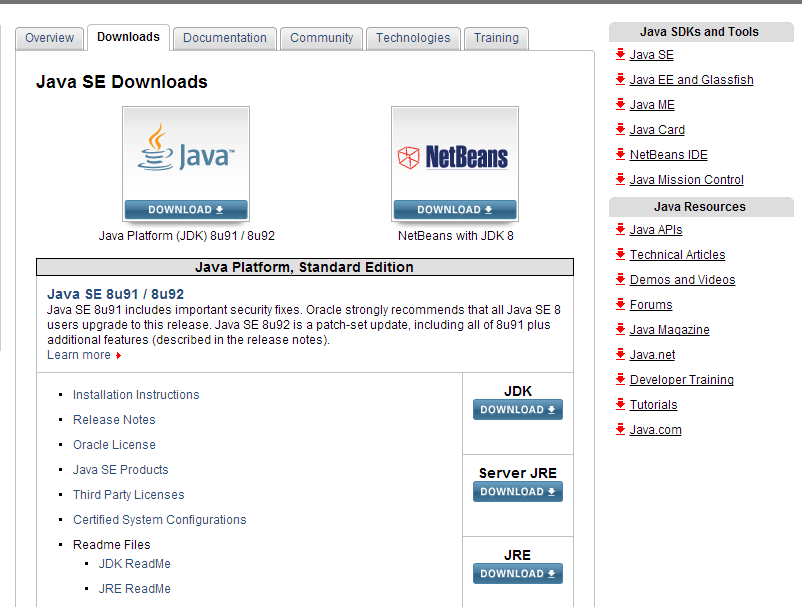
出现 Java SE Downloads页面,选择 Java Platform (JDK)
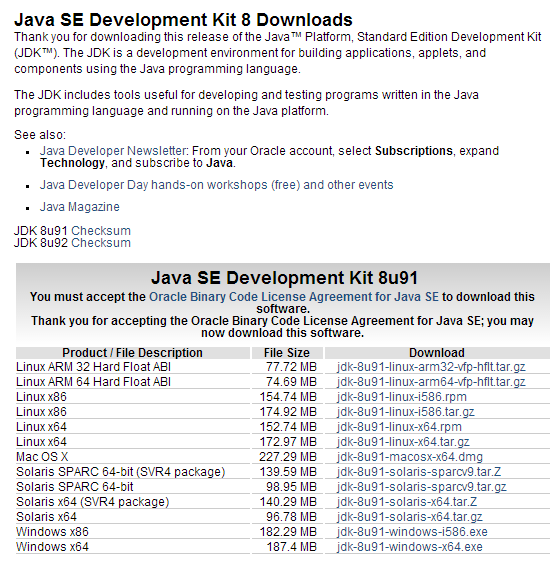
然后平台根据自己的需要选择,这里我们选择 Windows
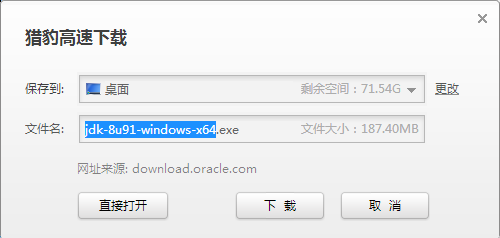
点击continue,然后下载就可以了。
安装JDK
下载完成之后,直接安装就可以,用鼠标左键双击JDK安装包,选择安装目录 安装过程中会出现两次 安装提示 。第一次是安装 jdk ,第二次是安装 jre 。建议两个都安装在同一个java文件夹中的不同文件夹中。(不能都安装在java文件夹的根目录下,jdk和jre安装在同一文件夹会出错)如下图所示
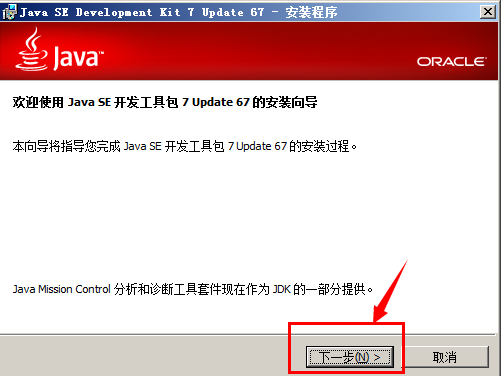
安装jdk 随意选择目录 (尽量使用英文路径)
安装jre→更改→ \java 之前目录和安装 jdk 目录相同即可
注:若无安装目录要求,可全默认设置。无需做任何修改,两次均直接点下一步。
环境变量配置
安装完JDK后配置环境变量 计算机→属性→高级系统设置→高级→环境变量
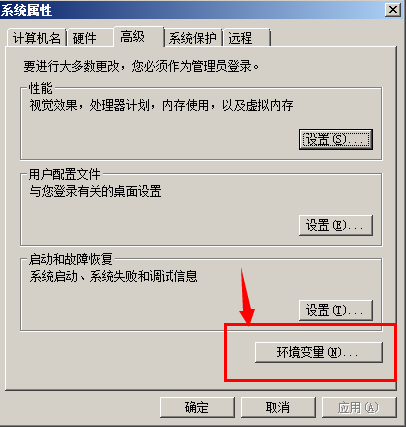
系统变量→新建 JAVA_HOME 变量 。
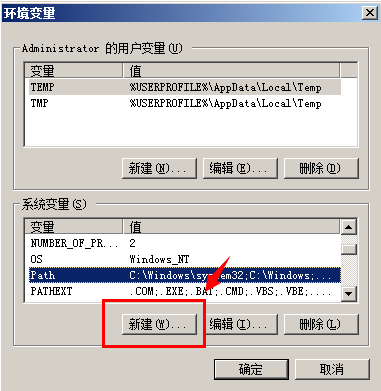
变量值填写jdk的安装目录(本人是 E:\Java\jdk1.7.0)
系统变量→寻找 Path 变量→编辑
在变量值最后输入 %JAVA_HOME%\bin;%JAVA_HOME%\jre\bin;
(注意原来Path的变量值末尾有没有;号,如果没有,先输入;号再输入上面的代码)
系统变量→新建 CLASSPATH 变量
变量值填写 .;%JAVA_HOME%\lib;%JAVA_HOME%\lib\tools.jar(注意最前面有一点)
系统变量配置完毕
检验是否配置成功 运行cmd 输入 java -version (java 和 -version 之间有空格)
若如图所示 显示版本信息 则说明安装和配置成功。






















 被折叠的 条评论
为什么被折叠?
被折叠的 条评论
为什么被折叠?








